Una delle cose che in genere si fa è quello di fare pulizia all’avvio di Windows per renderlo più veloce, ma in alcuni casi potrebbe essere necessario fare il contrario se ad ogni avvio sapete già che tanto dovrete usare sempre gli stessi programmi. Quindi per velocizzare il lavoro potrete decidere quali programmi aprire in automatico una volta che avrete acceso il vostro computer.
MSConfig: Gestione programmi all’avvio di Windows
Abbiamo visto in passato come funziona il comando MSConfig di Windows e lo useremo anche in questa occasione per decidere quali programmi andare ad avviare una volta acceso il nostro computer:
- Nel campo ricerca di Windows 10 o da Start-> Esegui su versioni di Windows precedenti digitare il comando msconfig e premere invio
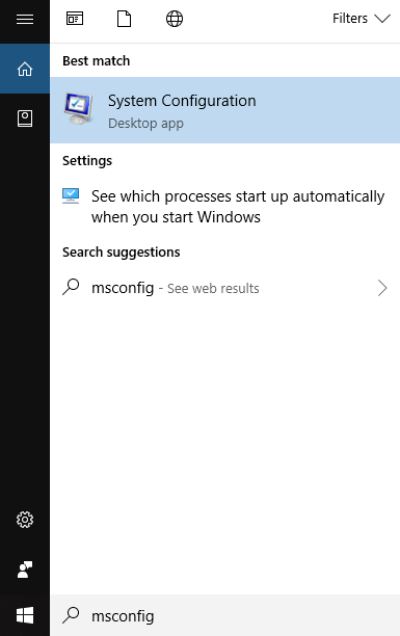
- Una volta che vi si aprirà la nuova finestra spostiamo in Avvio e clicchiamo su Apri Gestione Attività
- Nella schermata successiva a fianco di ogni programma potremo decidere se disabilitare o abilitare il programma all’avvio
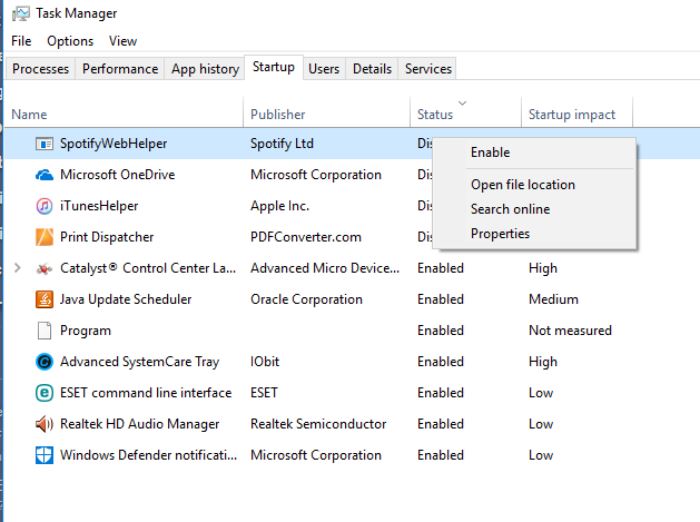
- Al prossimo riavvio del computer potremo vedere i programmi che abbiamo scelto aprirsi in automatico. Ad esempio se appena acceso il computer la prima cosa che facciamo è aprire Spotify, ci ritornerà utile avviarlo in automatico sempre senza dover cercare il programma.
Alternativa a MSConfig
Per entrare nella schermata di Avvio programmi potrete usare anche la scorciatoia cliccando insieme i tasti Ctrl+Alt+Canc, selezionare Gestione Attività e spostarci nella tab Avvio.
Come ultima cosa vi ricordo che con l’utilizzo del computer molti programmi vengono messi come avvio automatico di default senza fare niente e sarebbe sempre bene tenere controllati i processi all’avvio per mantenere il computer il più veloce possibile.

